Artikel ini menunjukkan kepada Anda cara meningkatkan ke kernel Linux terbaru di Ubuntu. Ada dua metode yang dibahas. Salah satunya menginstal kernel baru secara manual dan yang lainnya menggunakan alat GUI yang menyediakan cara yang lebih mudah.
Saya berasumsi bahwa Anda sudah tahu apa itu kernel Linux. Ini adalah perangkat lunak inti yang menggerakkan semua distribusi Linux. Inilah yang Linus Torvalds dibuat sekitar 30 tahun yang lalu dan ini yang masih dia kerjakan.
Versi kernel Linux yang lebih baru dirilis setiap beberapa bulan dengan fitur-fitur baru (seperti dukungan untuk lebih banyak perangkat keras), perbaikan bug, dll.
Tetapi sebagian besar distribusi Linux tidak menyediakan kernel Linux terbaru kecuali Anda menggunakan distribusi berbasis Arch atau distribusi rilis bergulir lainnya.
Distribusi Linux bertanggung jawab atas stabilitas sistem Anda dan inilah mengapa mereka tidak merilis versi Kernel Linux yang lebih baru kepada penggunanya kecuali mereka mengujinya untuk regresi pada akhirnya. Mereka sering menggunakan rilis kernel tertentu sebagai basis dan memberi Anda pembaruan pada kernel dasar ini, alih-alih memberi Anda kernel arus utama terbaru.
Ini tidak berarti bahwa Anda tidak dapat menggunakan kernel Linux terbaru di Ubuntu atau distribusi lain yang Anda gunakan.
Dalam tutorial ini, saya akan membahas berbagai cara untuk mendapatkan kernel Linux baru di Ubuntu.
Menggunakan versi kernel Linux terbaru di Ubuntu:Hal-hal yang harus Anda ketahui
Menurut pendapat saya, tidak ada kebutuhan 'nyata' untuk memutakhirkan ke kernel Linux yang lebih baru kecuali jika itu memberi Anda alasan yang cukup baik.
Mengapa menginstal versi kernel Linux baru secara manual?
Apa yang bisa menjadi alasan seperti itu? Nah, misalkan kernel Linux baru memperkenalkan dukungan untuk kartu suara atau kartu Wi-Fi Anda atau beberapa komponen perangkat keras lainnya. Anda membaca beberapa forum resmi bahwa masalah yang Anda alami dengan komponen perangkat keras dapat diperbaiki dengan versi kernel Linux yang lebih baru.
Opsi kernel HWE juga tersedia
Anda juga harus ingat bahwa Ubuntu memiliki fitur pengaktifan tumpukan perangkat keras (HWE) yang memungkinkan Anda menggunakan kernel Linux yang agak baru pada rilis Ubuntu LTS.
Kernel lama tetap tersedia
Hal lain yang perlu diperhatikan di sini adalah menginstal kernel baru tidak berarti bahwa kernel lama telah dihapus dari sistem. Itu tetap tersedia untuk Anda. Secara default, Ubuntu melakukan booting ke Kernel Linux terbaru yang diinstal pada sistem.
Dua cara menginstal kernel baru di Ubuntu:Baris perintah dan GUI
Ada dua cara untuk menginstal kernel Linux yang lebih baru:
- Unduh file DEB secara manual untuk kernel Linux baru dan instal di terminal
- Gunakan alat GUI seperti Ukuu dan instal kernel Linux yang lebih baru
Alat GUI Ukuu bukan open source lagi dan mengunci beberapa fitur yang telah saya bahas di bagiannya.
Mari kita lihat metodenya.
Metode 1:Instal kernel Linux baru secara manual di Ubuntu menggunakan baris perintah
Kernel Linux terbaru disebut kernel Linux arus utama. Anda akan sering melihat istilah ini digunakan.
Peringatan!
Saya harus memperingatkan Anda bahwa Anda harus menyadari risikonya. Jika terjadi kesalahan, Anda dapat kembali ke versi Kernel sebelumnya tetapi Anda tidak perlu panik. Buat cadangan sistem Ubuntu untuk memastikan. Jika Anda mudah bingung dengan pemecahan masalah, hindari bermain dengan peningkatan manual dan tetap berpegang pada pembaruan sistem distribusi Anda.
Langkah 1:Periksa versi terinstal saat ini
Anda mungkin ingin memeriksa versi kernel yang diinstal saat ini terlebih dahulu. Anda dapat melakukannya dengan menggunakan perintah uname di terminal:
uname -rSeperti yang Anda lihat pada output di bawah, saya telah menginstal kernel versi 5.4.
[email protected]:~$ uname -sr
Linux 5.4.0-40-genericLangkah 2:Unduh kernel Linux arus utama pilihan Anda
Sekarang Anda harus mengunduh kernel build yang diinginkan yang disediakan Ubuntu dari di sini .
Anda dapat melihat daftar kernel seperti ini. Saya akan mengunduh kernel 5.7. Anda juga harus ingat untuk menginstal kernel stabil daripada rc (kandidat rilis).
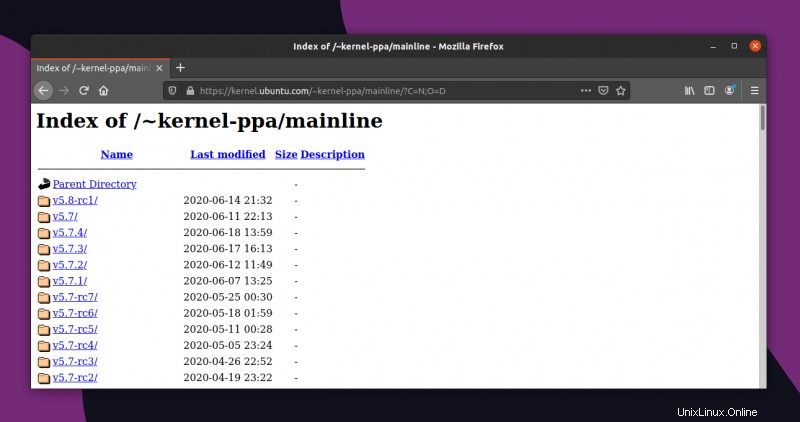
Sekarang unduh file kernel yang sesuai untuk arsitektur Anda. Untuk arsitektur 64 bit, Anda harus mengunduh file semacam ini
- linux-headers-VERSION-NUMBER_all.deb
- linux-headers-VERSION-NUMBER_amd64.deb
- linux-image-VERSION-NUMBER_amd64.deb
- linux-modules-VERSION-NUMBER_amd64.deb
Karenanya saya akan mengunduh file-file ini:
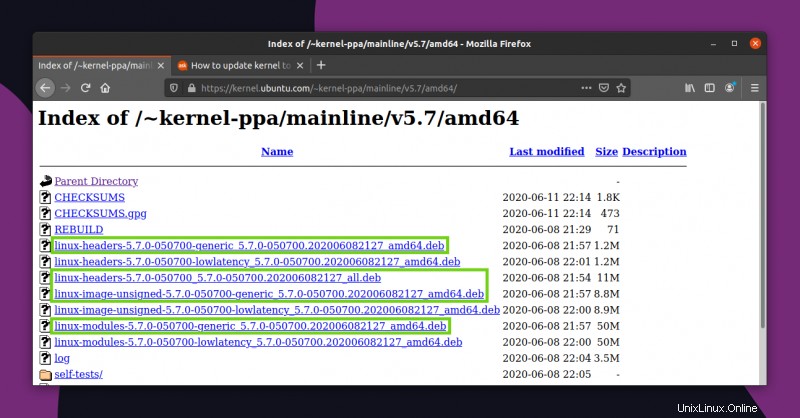
Langkah 4:Instal kernel yang diunduh
Sekarang saatnya untuk menginstal kernel yang diunduh. Pertama lakukan ke direktori tempat Anda mengunduh kernel dan masukkan perintah berikut. Pastikan tidak ada file ".deb" lain di direktori itu selain file kernel yang diunduh.
sudo dpkg -i *.deb
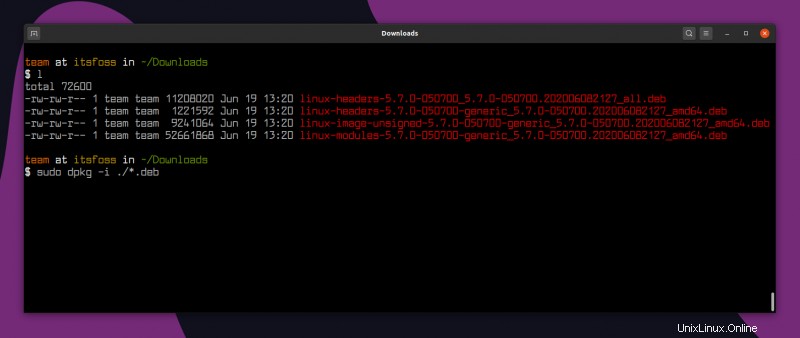
Itu akan memakan waktu. Setelah instalasi selesai, Anda akan melihat layar seperti ini.
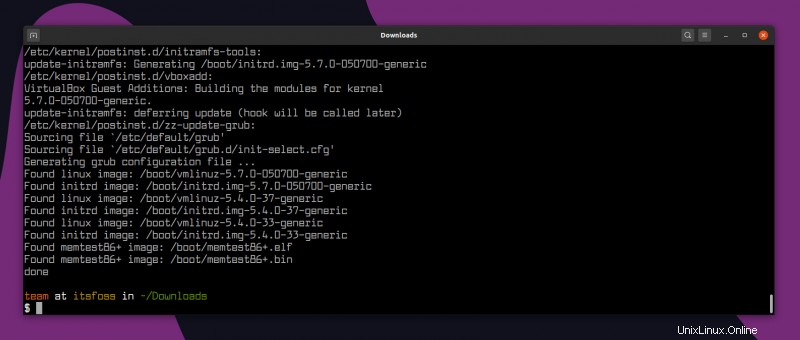
Langkah 5:Reboot Ubuntu dan nikmati kernel Linux baru.
Sekarang Anda telah berhasil menginstal kernel baru di Ubuntu, saatnya untuk me-reboot mesin. Ubuntu secara default melakukan booting ke versi kernel yang lebih baru .
Setelah reboot, periksa versi kernel dengan uname -sr yang sama perintah yang Anda gunakan sebelumnya. Seperti yang Anda lihat, ini diperbarui ke 5.7.0.
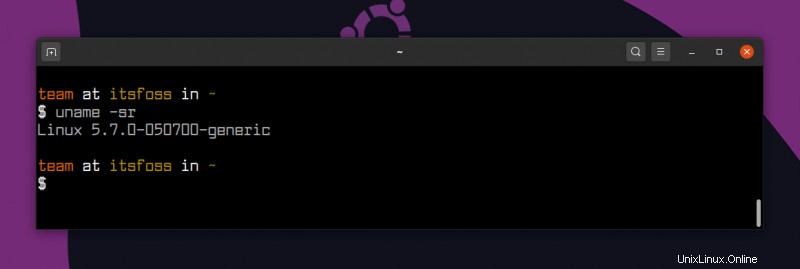
Mengembalikan perubahan dan menurunkan versi kernel Linux
Jika Anda tidak menyukai Kernel Linux baru atau jika Anda menemukan masalah dengannya. Anda dapat dengan mudah menurunkan versi Kernel. Anda hanya perlu:
- Boot ke kernel lama
- Hapus kernel Linux baru yang tidak Anda inginkan
Mari kita lihat bagaimana melakukannya.
Saat Anda boot ke sistem Anda, pada menu grub, pilih opsi Lanjutan untuk Ubuntu.
Jika Anda tidak melihat menu grub, coba tahan tombol shift atau gunakan tombol Esc untuk membuka menu grub.
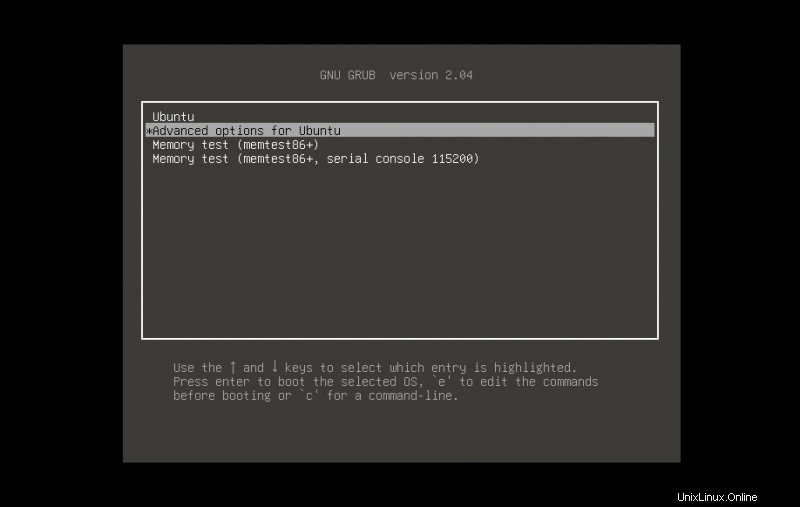
Di sini, Anda akan melihat semua kernel Linux terinstal di sistem Anda. Pilih yang lebih tua. Jangan pilih mode pemulihan, gunakan saja yang normal.
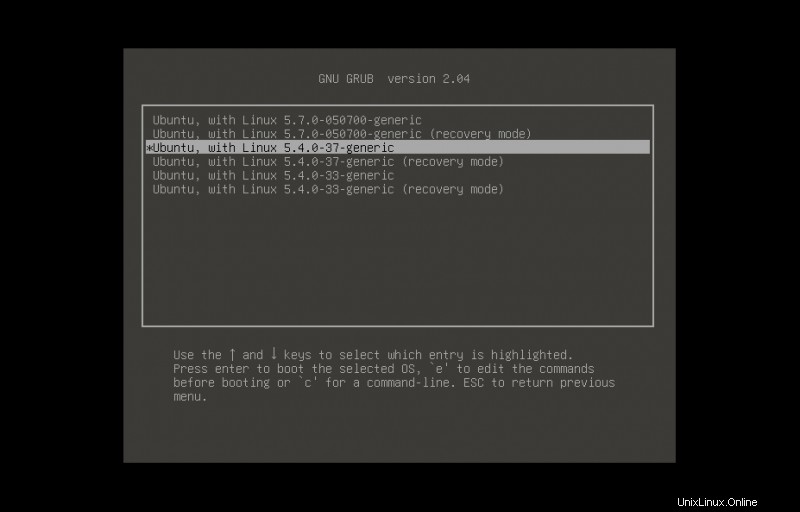
Sekarang setelah Anda mem-boot ke kernel lama Anda yang baik, kita harus menghapus kernel baru.
Anda dapat menggunakan perintah apt atau dpkg untuk menghapus versi kernel yang diinstal. Apakah Anda ingat versi kernel baru yang Anda instal secara manual? Bagi saya itu adalah kernel 5.7. Jadi, inilah yang saya gunakan untuk menghapusnya.
Ubah perintah dengan versi yang ingin Anda instal:
sudo apt remove linux-headers-5.7.0*
sudo apt remove linux-image-5.7.0*
sudo apt remove linux-modules-5.7.0*Anda dapat melihat, saya memiliki dua paket yang terkait dengan kernel 5.7.0. Jika saya menghapus paket pertama, itu akan secara otomatis menghapus semua dependensi terkaitnya.
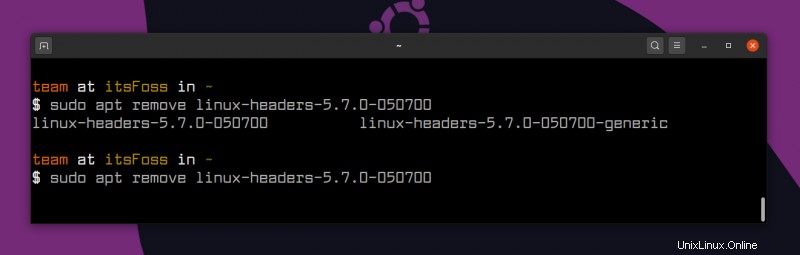
Metode 2:Tingkatkan Kernel Linux di alat GUI Ubuntu Ukuu
Anda dapat memutakhirkan kernel Linux sendiri di baris perintah Linux. Tetapi prosedur peningkatan kernel jauh lebih mudah dan nyaman dengan alat GUI yang disebut Ukuu (Utilitas Pembaruan Kernel Ubuntu).
Alat GUI ini dikembangkan oleh Tony George yang telah memberi kami beberapa alat berguna lainnya untuk Ubuntu seperti monitor baterai untuk Ubuntu , alat pencadangan aplikasi Aptik dll.
Anda harus tahu bahwa Ukuu versi di atas 18.9 sekarang berbayar dan sumber tertutup. Versi 18.9 masih gratis dan open source.
Versi berbayar berisi fitur tambahan seperti:
- Mengunduh dan menginstal versi kernel yang lebih baru secara otomatis
- Menghapus paket yang diunduh setelah penginstalan
- Opsi untuk tetap menggunakan seri rilis kernel yang sama
- Menghapus kernel lama secara otomatis.
- Peningkatan UI.
Jika Anda menginginkan fitur tambahan, Anda dapat membelinya dari situs web resmi pengembang. Versi gratis Ukuu masih dapat digunakan untuk menginstal dan menghapus kernel.
Langkah 1:Instal Ukuu di Ubuntu
Anda dapat mengunduh file deb untuk Ukuu versi 18.9 lama yang gratis untuk digunakan tetapi tidak diperbarui akhir-akhir ini.
Langkah 2:Instal kernel dengan Ukuu
Setelah Anda menginstal Ukuu, jalankan. Ini akan menyegarkan daftar kernel Linux yang tersedia untuk Ubuntu .
Secara default, ini akan menunjukkan kepada Anda semua kernel yang tersedia, termasuk kernel rilis yang tidak stabil (ditandai dengan RC dan dengan ikon Tux merah).
Versi kernel dari distribusi diberi label dengan logo dan versi lainnya hanya memiliki logo Tux lama yang bagus.
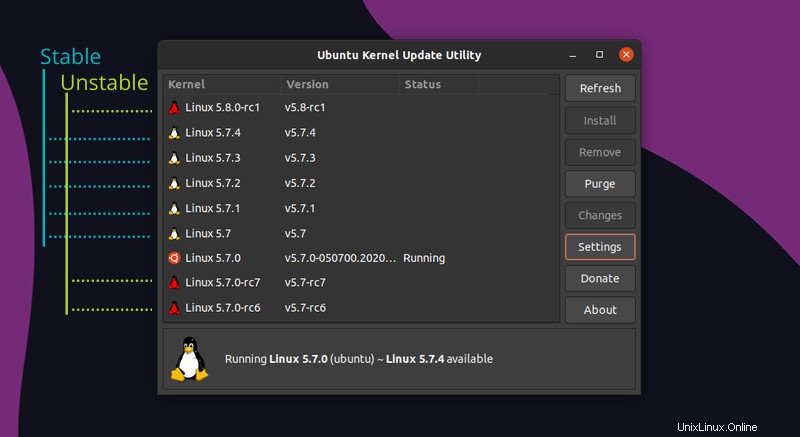
Seperti yang Anda lihat, saya sudah menginstal kernel 5.7.0, sekarang saya akan menginstal kernel 5.7.1 menggunakan Ukuu.
Sekali lagi, Anda harus menghindari kandidat rilis. Pilih versi Kernel yang diinginkan dan klik instal untuk menginstal versi kernel Linux yang lebih baru.
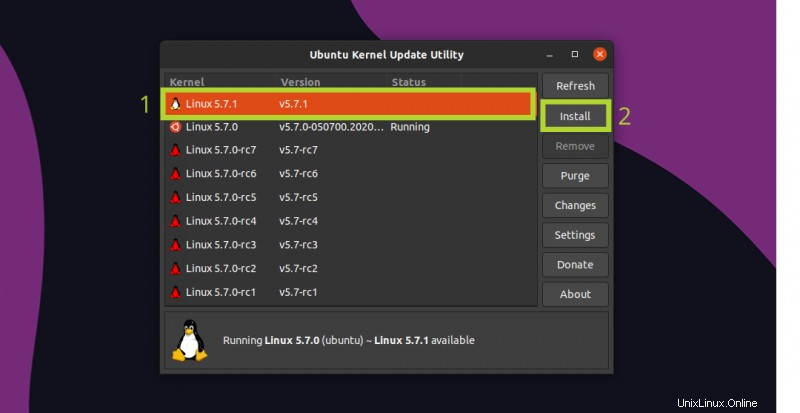
Tentu saja, ini akan membutuhkan kata sandi admin untuk tindakan ini. Setelah memasukkan kata sandi, Anda dapat melihat kemajuan penginstalan di aplikasi itu sendiri. Fokus pada hasil akhir untuk mengetahui apakah kernel Linux baru berhasil diinstal atau tidak.
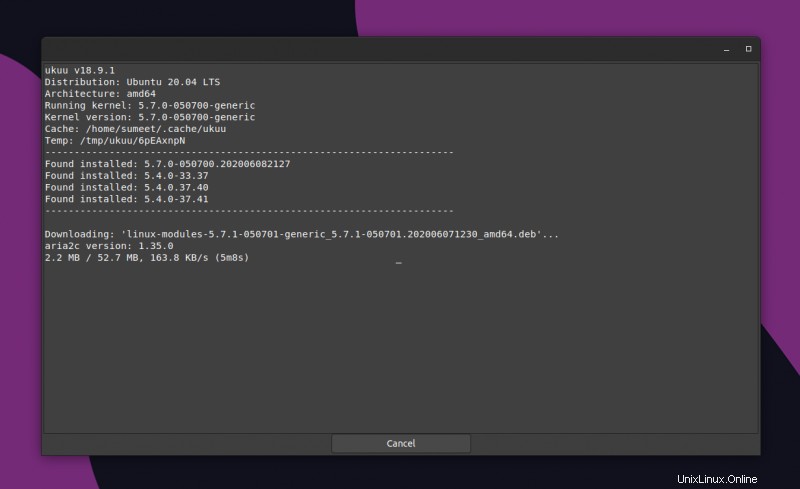
Catatan:Jika instalasi gagal, tidak perlu panik. Tidak akan ada yang salah dengan sistem. Coba saja versi Kernel yang berbeda dan mungkin berhasil.
Anda akan melihat sesuatu seperti ini ketika instalasi selesai dengan sukses.
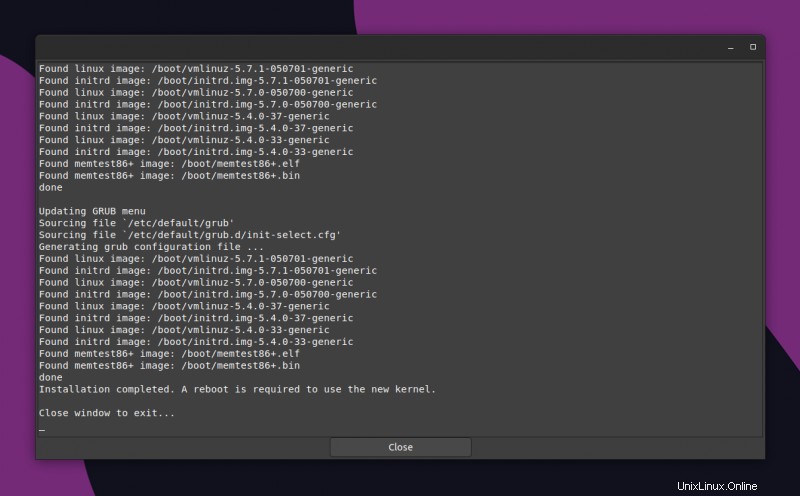
Setelah penginstalan selesai, Anda akan melihat layar yang sangat membantu yang memberi tahu Anda jika ada yang salah dengan kernel Linux baru, Anda selalu dapat memilih untuk boot ke kernel lama dari menu grub.
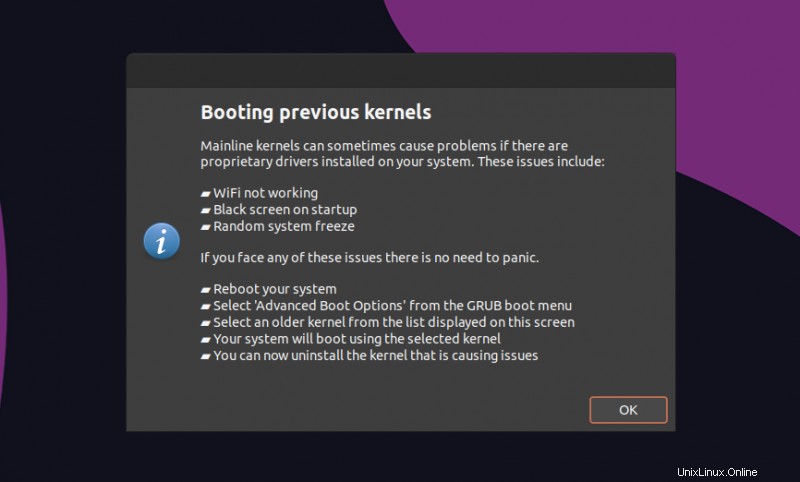
Saat Anda boot ke sistem berikutnya, Anda akan menjalankan kernel Linux yang baru saja Anda instal.
Kembalikan perubahan/Turunkan Kernel Linux dengan Ukuu
Rollback dilakukan dalam dua langkah:
- Boot ke kernel lama
- Hapus kernel Linux baru yang tidak Anda inginkan
Mari kita lihat bagaimana melakukannya.
Saat Anda boot ke sistem Anda, pada menu grub, pilih opsi Lanjutan untuk Ubuntu.
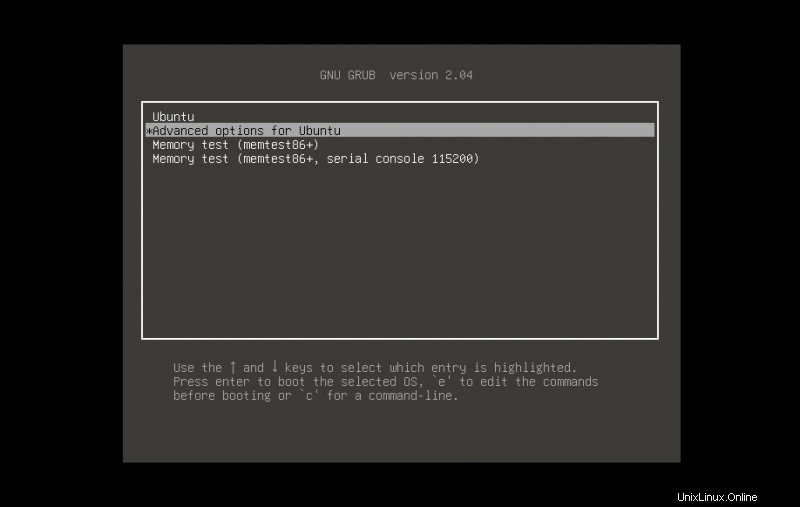
Pilih kernel lama Anda untuk boot ke dalamnya.
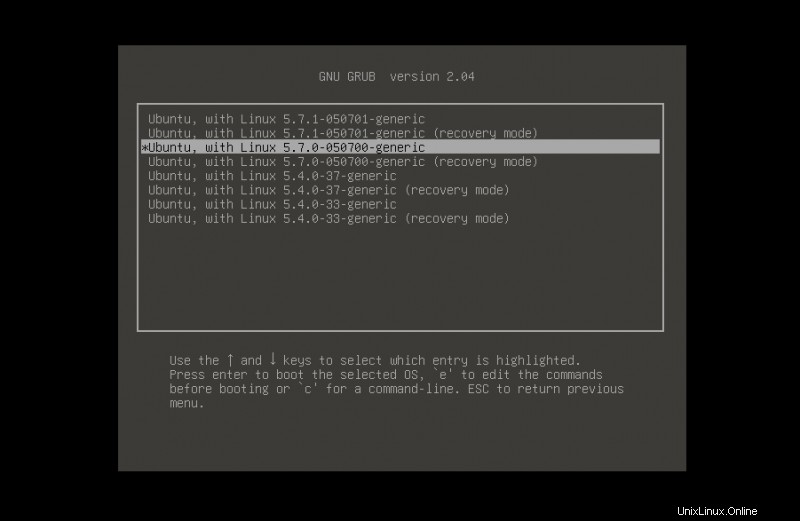
Setelah Anda boot ke sistem dengan kernel Linux yang lebih lama, mulai Ukuu lagi. Pastikan Anda tidak menghapus kernel yang Anda jalankan saat ini .
Pilih versi kernel yang lebih baru yang tidak Anda inginkan lagi dan klik Hapus.
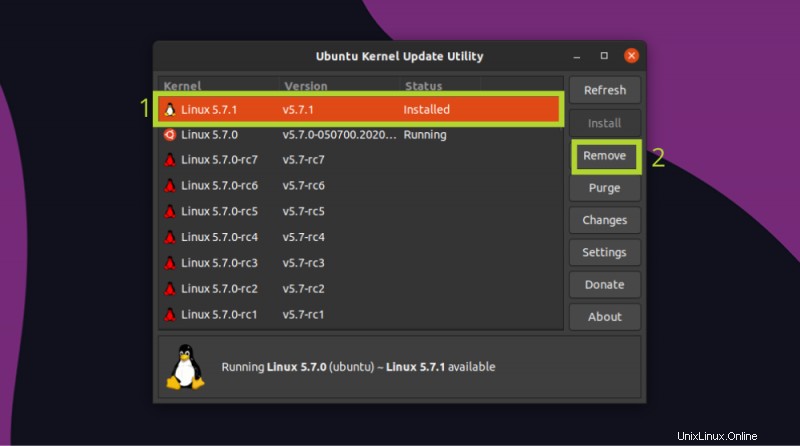
Hanya itu yang perlu Anda lakukan di sini untuk menurunkan versi kernel Linux di Ubuntu.
Sementara kita mendiskusikannya, saya ingin menunjukkan beberapa fitur lagi dari Ukuu. Ukuu memiliki opsi pengaturan yang memungkinkan Anda untuk tidak menampilkan kandidat rilis kernel dalam daftar. Anda juga dapat menyembunyikan versi kernel Linux yang lebih lama dari versi 4.0.
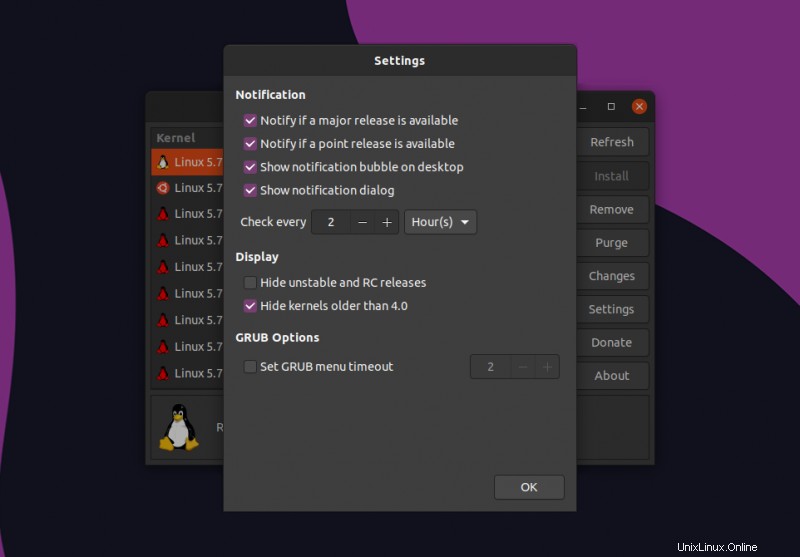
Anda juga dapat memilih opsi untuk menampilkan pemberitahuan desktop jika Kernel Linux baru tersedia.
Anda juga dapat menghapus Ukuu menggunakan perintah apt remove ukuu.
Bagaimana cara mengupgrade kernel Linux?
Saya harap tutorial ini bermanfaat untuk menunjukkan kepada Anda cara menginstal kernel Linux arus utama di Ubuntu.
Jadi, apakah Anda sering mengupgrade kernel Linux sendiri atau menunggu distribusi Anda memberikan upgrade? Bagaimana Anda melakukannya?